Közös munka a Microsoft Teams alkalmazásban
Ha gyorsan meg kell férnie az alkalmazásokhoz, a dokumentumokhoz és a fájlokhoz, a Microsoft Teams segítségével egy központi helyen tarthatja a koncentrált és a szervezett elrendezést. Hozzáadhat lapokat a kedvenc eszközökhöz és a fontos fájlokhoz, valós időben dolgozhat a dokumentumokon, és egyszerűen tárolhatja vagy megoszthatja őket a csoportokba a SharePoint-integrációban.
Eszközök elérhetővé tétele lapfüleken

-
Kattintson a lapfülek melletti

-
Válassza ki a kívánt lapfül típusát.
-
Írjon be egy nevet, és válasszon egy munkaterületet.
-
Válassza a Bejegyzés írása a csatornára erről a lapról lehetőséget.
-
Válassza a Mentés elemet.
Többre vágyik?
Terv hozzáadása

-
A csapatcsatornájában válasza a Lap hozzáadása + elemet.
-
A Lap hozzáadása párbeszédpanelen válassza a Tervező lehetőséget.
-
A Tervező párbeszédpanelen:
-
Hozzon létre egy új tervet egy új Planner-terv készítéséhez, és vegye fel a csatornába a megfelelő lapra.
-
A meglévő terv segítségével kiválaszthat egy meglévő Planner-tervet a csatorna egy lapjához való hozzáadáshoz.
-
-
Adja meg, hogy a lapon a csatornán szeretne közzétenni, majd válassza a Mentésgombot.
Többre vágyik?
Közös munka a fájlokon

-
A csoport egyik beszélgetésében vagy a Fájlok lapon válassza a További lehetőségek

-
Válassza ki, hogy a csoportokban, az asztalon vagy az interneten szeretné-e szerkeszteni a fájlt.
-
Válassza ki a Beszélgetés indítása elemet, ha üzenetet szeretne hozzáadni a fájlhoz.
-
Írja be a kívánt üzenetet vagy @említsen meg valakit, és válassza a Küldés lehetőséget.
Többre vágyik?
Csatlakozás a SharePointhoz
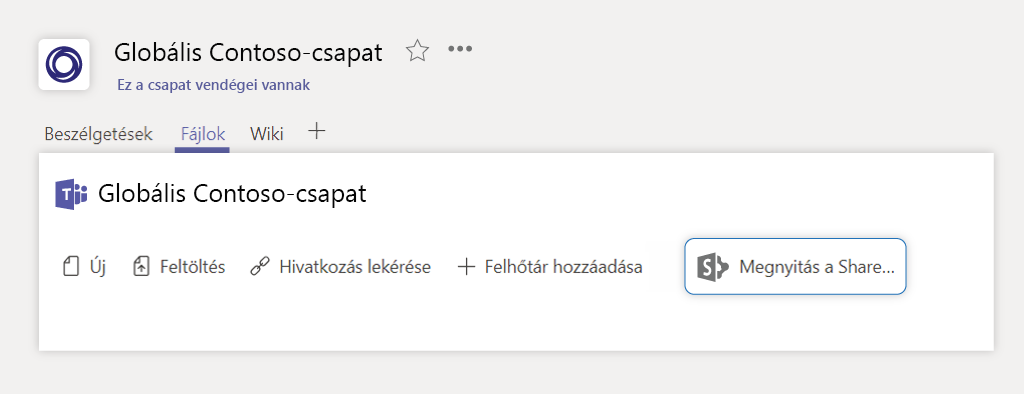
Amikor csoportot hoz létre a Teams-ban, automatikusan SharePoint-webhelyet kap.
A SharePoint-integráció a Teams segítségével megkönnyíti a fájlok megosztását, tárolását és együttműködését.
A Teams alkalmazásban folytatott együttműködés a folyamatban lévő tartalomban és a SharePointban a tartalom és a fájlok áttekintéséhez.
Többre vágyik?
A Microsoft Teams használata a Surface hub-ban

Ebben a három módon használhatja a Microsoft Teams-t a Surface hub-nal való együttműködésre:
-
Ha ad hoc értekezletet szeretne indítani, válassza az üdvözlőképernyőn a hívás lehetőséget.
-
Az értekezlet ütemezésekor a Surface hub befoglalása résztvevőként.
-
Vegyen fel egy Surface-hubot egy meglévő értekezletbe.
Az Ön találkozása az Ön számára – a Microsoft rajztáblán jobbra bemerülhet, és megkezdheti ötleteit, megnyithatja a legutóbbi fájljait, hogy megtekintsék őket a nagy képernyőn, és valós idejű visszajelzést kapjanak a csapatból.
Többre vágyik?










